Dart es un lenguaje de programación optimizado para el cliente que admite diversas áreas, como el desarrollo de aplicaciones multiplataforma, el formateo, el análisis y la prueba de código. Es un lenguaje de programación que forma la base básica de Flutter.
Flutter es una interfaz de usuario de código abierto: kit de desarrollo de software que ayuda a desarrollar aplicaciones para Android, iOS, Linux, Mac, Windows, Google Fuchsia y la web en una sola base de código.
Visual Studio Code es un editor de código desarrollado por Microsoft para Windows, Mac y Linux con funciones como depuración de código, resaltado de sintaxis, finalización de código, refactorización de código, etc.
SDK de dardos
Instalación:
Siga los pasos a continuación para instalar el SDK de dart:
Paso 1: Abra el sitio web » Obtener el SDK de Dart « .
Paso 2: desplácese hacia abajo hasta la parte inferior del sitio web y haga clic en » Descargar el SDK como un archivo zip « .
Paso 3: según la arquitectura de su dispositivo, haga clic en «Dark SDK» para Windows, Mac o Linux, según corresponda.
Paso 4: Una vez que se complete la descarga, vaya a la carpeta «Descargas» y descomprima el archivo zip Dart-SDK recién descargado.
Paso 5: Para descomprimir el archivo, haga clic derecho en el archivo y haga clic en «Extraer aquí» .
Paso 6: ahora, se creará una nueva carpeta «dart-sdk» en la carpeta «Descargas» .
Paso 7: Copie este archivo y péguelo en la carpeta «Archivos de programa» en la unidad «C» .
Paso 8: Abra la carpeta «dart-sdk» y encontrará una carpeta llamada «bin» .
Paso 9: Ahora, haga clic derecho en la carpeta «bin» y seleccione «Propiedades».
Paso 10: En la ventana «Propiedades del contenedor» , vaya a «Seguridad» y copie el «Nombre del objeto» , también conocido como la dirección del archivo, y presione «Aceptar» .
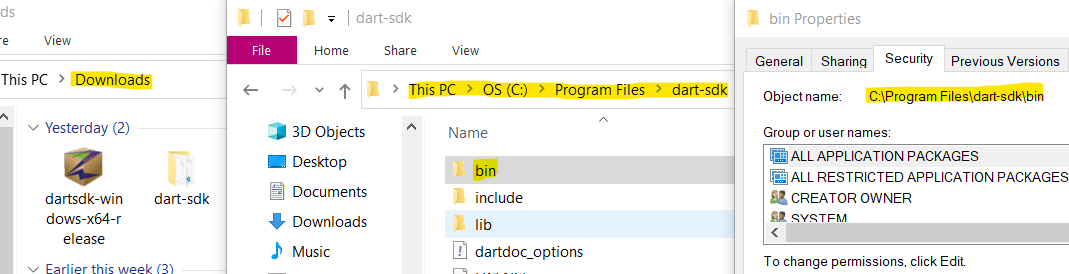
Instalación de Dart SDK
Configuración:
Paso 11: abra la carpeta «Esta PC» , haga clic derecho dentro de esta carpeta y seleccione «Propiedades» .
Paso 12: en la ventana «Sistema» , seleccione «Configuración avanzada del sistema» que estará disponible en el lado izquierdo de la ventana.
Paso 13: En la pestaña «Avanzado» , presione el botón «Variables de entorno…» .
Paso 14: en la ventana «Variables de entorno» , en «Variables de usuario para…» , compruebe la variable «Ruta» .
Paso 15: si está disponible, presione el botón «Editar» , presione el botón «Nuevo» en la ventana «Editar variable de entorno», agregue la dirección copiada y guarde los cambios realizados.
Paso 16: si no está disponible, cree uno presionando el botón «Nuevo» e ingresando el «Nombre de la variable» como «Ruta» y «Valor de la variable» como la dirección copiada, y presione «Aceptar» .
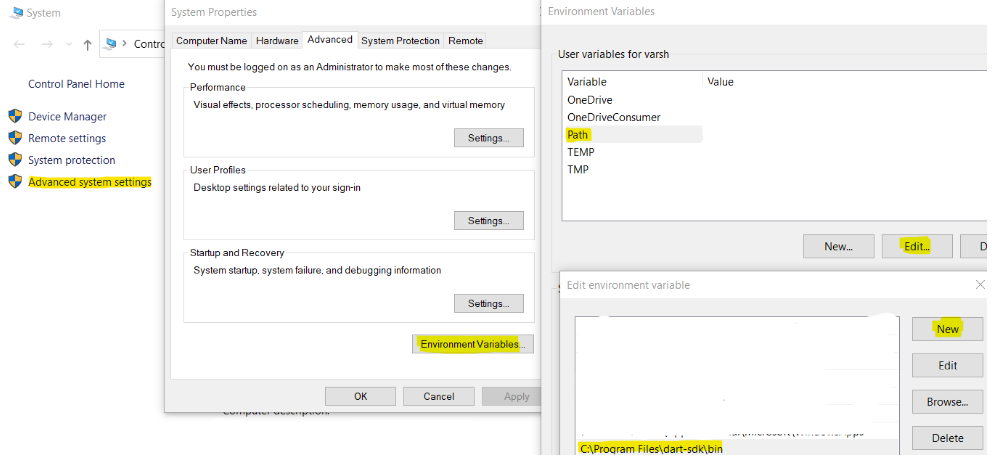
Configuración de variables de entorno para Dart SDK
Paso 17: Ahora abra el símbolo del sistema (cmd) y escriba «dardo» .
Paso 18: La salida será la siguiente.
Dart
╔════════════════════════════════════════════════════════════════════════════╗ ║ The Dart tool uses Google Analytics to anonymously report feature usage ║ ║ statistics and to send basic crash reports. This data is used to help ║ ║ improve the Dart platform and tools over time. ║ ║ ║ ║ To disable reporting of anonymous analytics, run: ║ ║ ║ ║ dart --disable-analytics ║ ║ ║ ╚════════════════════════════════════════════════════════════════════════════╝ A command-line utility for Dart development. Usage: dart [<vm-flags>] <command|dart-file> [<arguments>] Global options: -h, --help Print this usage information. -v, --verbose Show additional command output. --version Print the Dart SDK version. --enable-analytics Enable anonymous analytics. --disable-analytics Disable anonymous analytics. Available commands: analyze Analyze the project's Dart code. compile Compile Dart to various formats. create Create a new project. fix Apply automated fixes to Dart source code. format Idiomatically format Dart source code. migrate Perform a null safety migration on a project or package. pub Work with packages. run Run a Dart program. test Run tests in this package. Run "dart help <command>" for more information about a command. See https://dart.dev/tools/dart-tool for detailed documentation.
Paso 19: si su salida es como la anterior, significa que dart se instaló correctamente.
código de estudio visual
Instalación:
Siga los pasos a continuación para configurar dart en VS Code:
Paso 1: Abra Visual Studio Code en su dispositivo.
Note: If unavailable then, open “Download Visual Studio Code” and download the application based on your device’s architecture and configurations.
Paso 2: Presione «Ctrl + B» y seleccione «Extensiones» o presione directamente «Ctrl + Shift + X» .
Paso 3: En la barra de búsqueda, escriba «dardo» y abra la primera extensión llamada «Dardo» por «Código de dardo» en la lista. Presione el botón «Instalar».
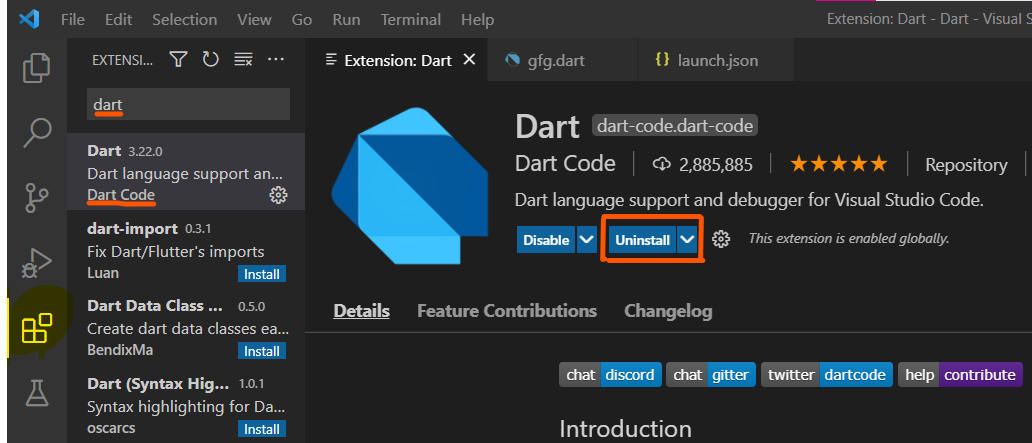
Instalación de Dart en el código de Visual Studio
Paso 4: Una vez completada la instalación, haga clic en «Archivo» y «Nuevo archivo» .
Paso 5: Vuelva a hacer clic en «Archivo» , «Guardar como» y nombre el archivo con una extensión «.dart» como «gfg.dart». Este archivo debe guardarse en una carpeta, pero no como un archivo suelto. Entonces, si es necesario, cree una nueva carpeta llamada «Dart» y guarde este nuevo archivo en esta carpeta.
Ahora, codifiquemos nuestro primer programa Dart.
Dart
void main() {
print("Welcome to GeeksforGeeks!");
}
Paso 6: El código anterior nos ayuda a imprimir la string «¡Bienvenido a GeeksforGeeks!» . Escriba o copie el código anterior en el área de codificación.
Paso 7: Guarde el archivo presionando «Ctrl + S» o seleccionando «Archivo» y «Guardar» .
Paso 8: Ahora, para ejecutar el código, presione «Ctrl + Shift + D» y presione el botón «Ejecutar y depurar» o abra «Ejecutar» y seleccione «Iniciar depuración» .
Paso 9: ahora se creará un nuevo archivo llamado «launch.json» y se abrirá automáticamente en VS Code.
Dart
{
// Use IntelliSense to learn about possible attributes.
// Hover to view descriptions of existing attributes.
// For more information, visit: https://go.microsoft.com/fwlink/?linkid=830387
"version": "0.2.0",
"configurations": [
{
"name": "Dart & Flutter",
"request": "launch",
"type": "dart",
"program" : "gfg.dart"
}
]
}
Paso 10: en el archivo «launch.json», agregue «valor del programa» dentro de las llaves ({}), como por ejemplo {«programa»: «gfg.dart»} como se muestra arriba y guarde el archivo.
Note: If needed add a “,” (comma), to the previous value of "program" in the code of “launch.json” file.
Paso 11: Ahora, presione «Ejecutar» y luego haga clic en «Ejecutar sin depurar» . La salida del archivo dart se mostrará en la «Consola de depuración» .
Dart
Welcome to GeeksforGeeks! Exited
Paso 12: Ahora, para ejecutar el código en una terminal, presione » Terminal» y haga clic en «Nueva terminal» .
Paso 13: Ahora en la terminal, escribe «dart file_name» como «dart gfg.dart» y presiona «Enter».
Paso 14: La salida del archivo se mostrará en la terminal.
Dart
PS C:\Users\name\Dart> dart gfg.dart Welcome to GeeksforGeeks!
Producción:

Publicación traducida automáticamente
Artículo escrito por varshaadhanasekar y traducido por Barcelona Geeks. The original can be accessed here. Licence: CCBY-SA